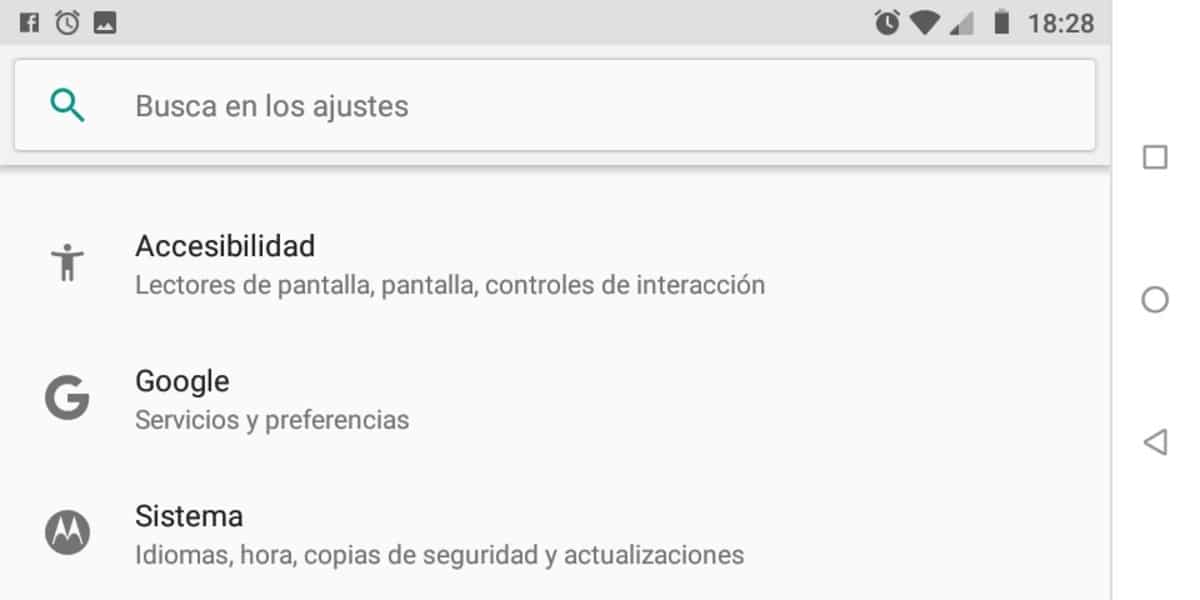
Có rất nhiều mật khẩu được sử dụng để sử dụng các ứng dụng, đó là lý do tại sao thỉnh thoảng không thể nhớ được nhiều mật khẩu trong số đó. Đôi khi cần phải có một cái cho hầu hết các dịch vụ, nhưng nó không phải là cách an toàn trong mọi trường hợp để có thể tự mình thực hiện.
Hôm nay chúng tôi muốn tập trung vào cách đặt lại mật khẩu tài khoản google en Thiết bị di động Android Bằng một cách dễ dàng và nhanh chóng. Khi bạn đã nhớ nó, chúng tôi sẽ thấy nó được thay đổi như thế nào và sau đó, chúng tôi có những tùy chọn nào để có thể khôi phục nó một cách nhanh chóng và với một vài bước.
Đặt lại mật khẩu tài khoản Google của bạn
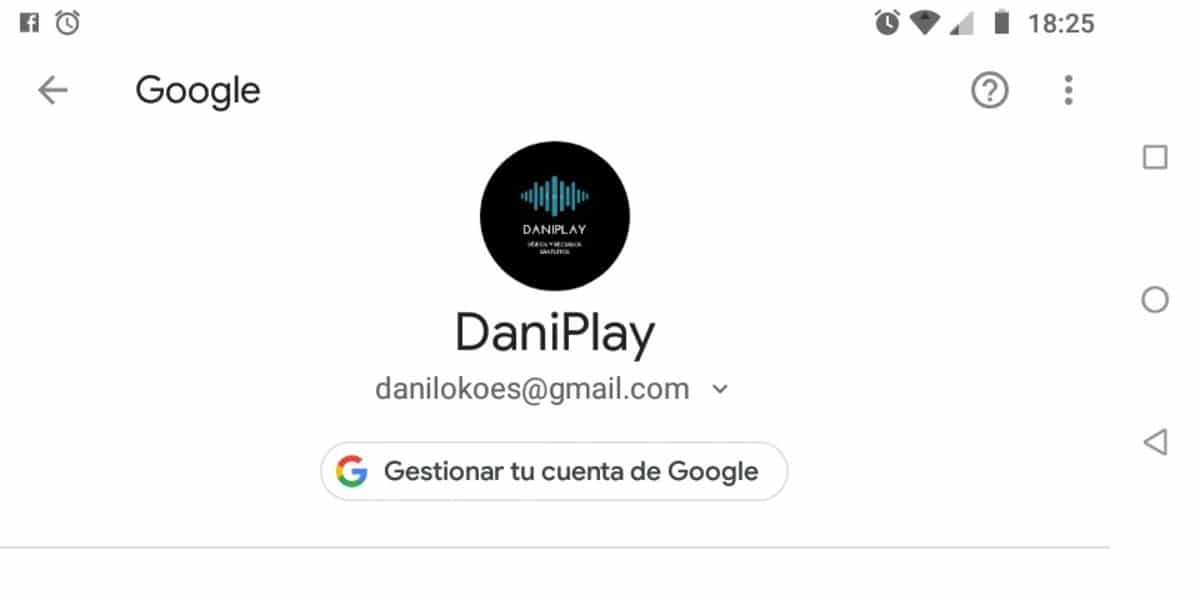
Điều đầu tiên là truy cập vào tài khoản Google của chúng tôi, là thiết bị mà điện thoại được liên kết khi chúng ta khởi động nó lần đầu tiên khi nó được lấy ra khỏi hộp. Để thay đổi mật khẩu, bạn cần nhập cài đặt thiết bị và làm theo một vài bước để đảm bảo an toàn hơn.
- Mở cài đặt
- Chuyển đến tùy chọn Google
- Nhấp vào Quản lý tài khoản Google của bạn
- Truy cập tham số Bảo mật
- Trong «Đăng nhập bằng Google», nó sẽ hiển thị cho bạn «Mật khẩu» và ngày sửa đổi cuối cùng được thực hiện
- Nhấp vào «Mật khẩu» và đăng nhập bằng tài khoản Google của bạn
- Khi bạn đã đăng nhập, hãy nhập mật khẩu mới và mật khẩu sẽ được thay đổi
– Nếu bạn không có quyền truy cập từ điện thoại và muốn truy cập từ máy tính, hãy thực hiện thông qua liên kết Google này. Để thực hiện việc này, hãy đăng nhập, nhấp vào Bảo mật, bây giờ hãy nhấp vào “Đăng nhập vào Google” và nhấp vào “Mật khẩu” sẽ cho phép bạn thay đổi nó.
Khôi phục mật khẩu tài khoản của bạn
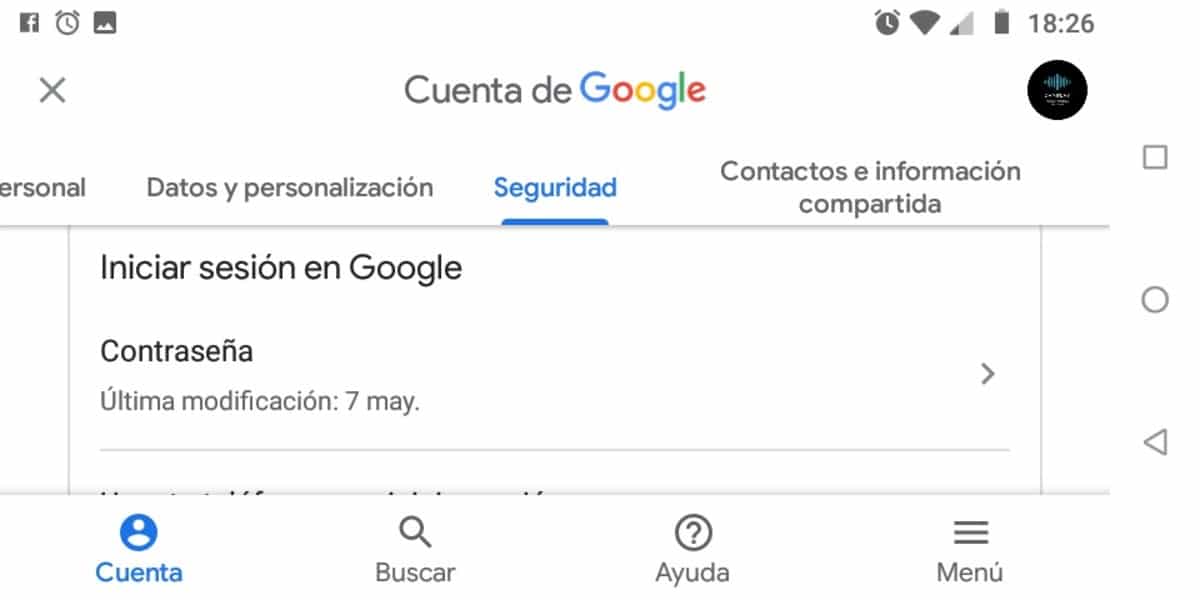
Nếu bạn quên mật khẩu, hãy bỏ qua bước trước đó để thực hiện việc này bước đầu tiên là truy xuất nó bằng một phương pháp bảo hiểm trong đó nó sẽ hỏi bạn dữ liệu trước khi có thể khôi phục nó. Như trong bước đầu tiên, điều quan trọng là phải có một mật khẩu mạnh và nó có ít nhất một số ký tự hoặc ký hiệu viết hoa.
- Truy cập tùy chọn khôi phục tài khoản Google của bạn, tại đây nhập email của bạn
- Nó sẽ hỏi bạn mật khẩu cuối cùng bạn nhớ, nếu bạn không biết, hãy nhấp vào "Thử cách khác"
- Nó sẽ gửi cho bạn một thông báo đến điện thoại để xác minh rằng đó là bạn chứ không phải ai khác. Nhấn vào «Có» và bạn sẽ nhanh chóng nhận được tùy chọn nhập mật khẩu mới
- Nếu cách này không hiệu quả với bạn, hãy chọn "Thử cách khác". Bây giờ tùy chọn là nhận mã xác minh qua SMS, nhưng bạn sẽ phải định cấu hình thông số này trước đó
- Nếu tùy chọn này không phù hợp với bạn, hãy nhấp lại vào «Thử cách khác». Bây giờ nó sẽ hỏi chúng tôi ngày nào chúng tôi tạo tài khoản, với tháng và năm
- Bây giờ tùy chọn khôi phục cuối cùng là sử dụng Thư khôi phục, tài khoản được tạo trước email này có thể có tên miền phụ không phải @ gmail.com
- Nếu không có tùy chọn nào trong số này phù hợp với bạn, thì tùy chọn cuối cùng là để Google trực tiếp giúp chúng tôi khôi phục tài khoản của mình. Nhấp vào "Thử cách khác" và nhập email và Google sẽ có thể liên hệ với bạn trong thời gian sớm nhất. Dịch vụ kỹ thuật hoạt động trong giờ làm việc từ thứ Hai đến thứ Sáu trong giờ hành chính.
